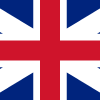เช็กวิธีสมัคร "UNiDAYS" นักศึกษาเปิดเทอมใหม่ ซื้อ iPad-Mac แถม AirPods

เช็กวิธีสมัคร "UNiDAYS" หลัง "Apple" ออกโปรฯใหม่ ต้อนรับนักศึกษาเปิดเทอม 2565 ซื้อ MacBook iMac หรือ iPad รับฟรี AirPods จนถึง 26 ก.ย.นี้
เมื่อไม่นานนี้ Apple (ประเทศไทย) เปิดตัวโปรโมชันพิเศษในโครงการ Back to School ต้อนรับนักศึกษาเปิดเทอม 2565 โดยนักศึกษาที่ซื้ออุปกรณ์ส่งเสริมการศึกษาอย่าง MacBook iMac หรือ iPad จะได้รับหูฟัง AirPods ไปเลยฟรี ๆ
โครงการดังกล่าวของ Apple เปิดให้ทั้งนักเรียน นักศึกษา หรือบุคลากรทางการศึกษาที่ซื้อ iPad หรือ Mac รุ่นที่ร่วมรายการ ระหว่างวันที่ 24 มิ.ย. ถึง 26 ก.ย.2565 เลือกรับ AirPods รุ่นที่ 2 ฟรี หรือเพิ่มเงินเพื่อรับ AirPods รุ่นที่ 3 หรือ AirPods Pro
นอกจากนี้ ผู้ที่เข้าร่วมโครงการจะได้ทั้งส่วนลดอุปกรณ์เสริมอย่าง Apple Pencil, Smart Keyboard, AppleCare+ 20%, ทดลองใช้ Apple Music ฟรี 6 เดือน, บริการสลักอีโมจิ ชื่อ ตัวย่อ หรือตัวเลขฟรี และบริการส่งฟรี

สำหรับราคาเริ่มต้นของผลิตภัณฑ์ของ Apple รุ่นที่ร่วมโครงการ Back to School ประกอบด้วย
- iPad Air ราคา 19,200 บาท
- iPad Pro ราคา 26,200 บาท
- MacBook Air M1 ราคา 29,600 บาท
- MacBook Air M2 ราคา 40,400 บาท (ยังไม่ประกาศวันวางจำหน่าย)
- MacBook Pro 13 นิ้ว ราคา 43,400 บาท
- MacBook Pro 14 นิ้ว ราคา 68,700 บาท
- MacBook Pro 16 นิ้ว ราคา 82,900 บาท
- iMac 24 นิ้ว ราคา 41,200 บาท
ขณะเดียวกัน Apple ยังจัดกิจกรรม Today at Apple ในหัวข้อน่าสนใจสำหรับนักศึกษา เช่น เพิ่มพลังให้งานนำเสนอด้วย Keynote, พลิกวิธีการจดเลคเชอร์ และสเก็ตช์ไอเดียใหม่ ๆ ลงในโน้ต เป็นต้น
ทั้งนี้ ผู้ที่สนใจสามารถลงทะเบียนเข้าร่วมกิจกรรมที่ Apple Central World, Apple Iconsiam และเรียนออนไลน์ได้ที่ http://apple.co/study-smarter-with-apple-th
ส่วนผู้ที่ต้องการใช้สิทธิ์นักศึกษาจากโครงการ Back to School ต้องเข้าไปยืนยันสิทธิ์ใน UNiDAYS เพื่อเข้าถึงโครงการส่งเสริมการขายให้ได้รับส่วนลด และ AirPods ได้ที่ https://www.apple.com/th-edu/shop/back-to-school
วิธีสมัคร UNiDAYS เพื่อยืนยันสิทธิ์โครงการ Back to School 2565 มีดังต่อไปนี้
1. เข้าไปที่ลิงก์การยืนยันสถานะนักเรียนหรือเจ้าหน้าที่ จากนั้นเลือก "ยืนยันสิทธิ์ด้วย UNiDAYS"

2. เลือก "ดำเนินการต่อ"

3. กรอกข้อมูลต่าง ๆ และเลือก "สมัครเข้าใช้ตอนนี้" เพื่อสร้างบัญชี Account UNiDAYS

4. ยืนยันบัญชีตามรายละเอียดด้านล่าง

5. กรณีหาชื่อสถานศึกษาไม่พบ ให้เลือก "ไม่พบชื่อมหาวิทยาลัยของคุณใช่ไหม?" หลังจากนั้นจะสามารถใส่ข้อมูลเพิ่มเติมได้ (กรอกอีเมลของสถานศึกษา)



6. กรณีที่ยังไม่มีอีเมลของมหาวิทยาลัย ให้เลือก "การสนับสนุน"

7. กรณีที่มีบัตรประจำตัว ให้เลือก "ฉันมีบัตรนักศึกษาที่มีรูปถ่าย"
- ตรวจสอบรายละเอียดและเลือก "เริ่มต้น"
- อัปโหลดรูปภาพบัตรทั้งด้านหน้าและหลัง
8. กรณีที่ไม่มีบัตรประจำตัว ให้อัปโหลดเอกสารที่มีข้อมูลดังนี้
- ระบุวันหมดอายุ
- ระบุชื่อ-นามสกุล
- ระบุชื่อสถาบันการศึกษา

9. เมื่อยืนยันสิทธิ์ตามวิธีการข้างต้นแล้ว รอรายละเอียดการยืนยันในอีเมลที่ใช้สมัคร Account UNiDAYS ไว้

----------------
อ้างอิง: Apple